Sida loo ogaado Windows Downtime, Uptime and Last shutdown Time
Laptop- yadayada Windows iyo kombuyuutarradayadu waxay soconayeen muddo dheer maalmahan. Ma xasuusan kartaa markii ugu dambeysay ee aad xirto PC-gaaga? Isticmaalayaasha maalmahan waxay ku fikiraan inay kombayuutarkooda seexdaan si ay dhaqso ugu soo noqdaan.
Hadda ma ogtahay in kombayutarkaagu uu diiwangeliyay shaambada wakhtiyada mar kasta oo aad xidhid ama bilawdo kombiyuutarkaaga? Wadarta mudada uu kumbiyuutarkaagu shaqaynayey waxa loo yaqaan Uptime . Muddada uu kumbiyuutarku dansan yahayna waxa loo yaqaan Downtime .
Tirooyinka saacadaha ama wakhtiga dhimista ayaa laga yaabaa inaanay muhiim u ahayn celceliska isticmaale maalmeedka. Laakin haddii aad kombuyuutarkaaga u isticmaalayso server ka ururkaaga markaas tirooyinkan ayaa laga yaabaa inay xiiseeyaan. Sidoo kale, haddii aad xiisaynayso la socodka kombuyuutarkaaga, tirooyinkan ayaa laga yaabaa inay ku caawiyaan. Maqaalkan, waxaan kaga hadli doonaa siyaabaha aad ku ogaan karto Windows Downtime , Uptime , iyo wakhtiga xidhitaanka u dambeeya
Soo ogow Windows Downtime & Uptime
1] Isticmaalka Muuqaalka Dhacdada
Viewer Event waa utility Windows ku dhex dhisan kaas oo kuu ogolaanaya inaad aragto dhacdooyin kala duwan oo ay gasho Windows . Sidii aan horeyba u soo sheegay, Windows-ku wuxuu diiwaan geliyaa xidhitaannada ugu dambeeya iyo wakhtiga bilowga(Windows logs the last shutdown and start-up time) , waxaana laga heli karaa Muuqaalka Dhacdada(Event Viewer) .
Raac tillaabooyinkan si aad u ogaato markii ugu dambaysay ee kombayutarkaagu ahaa ' Xir(Shut) '
- Tag Start oo raadi ' Enterviewer(Event Viewer) ' oo ku dhufo Gelida.
- Ku fidi ' Logs Windows(Windows Logs) ' ee bidixda 'Console Tree'. Oo ka dooro ' System' .
- Sug(Wait) dhammaan dhacdooyinka inay soo shubaan Hadda dhagsii ' Filter log current(Filter current log) ' ka midigta 'Action Pane'.
- Hadda sanduuqa qoraalka ee oranaya " <All Event IDs> ", ku beddel qoraalka " 6005, 6006 ".
- Dib u cusboonaysii diiwaanka hadda
- Kala sooc(Sort) liiska ku salaysan wakhtiga iyo taariikhda dhacdada la galiyay. Gelitaanadii ugu dambeeyay waxay ku jiraan liiska ugu sarreeya.
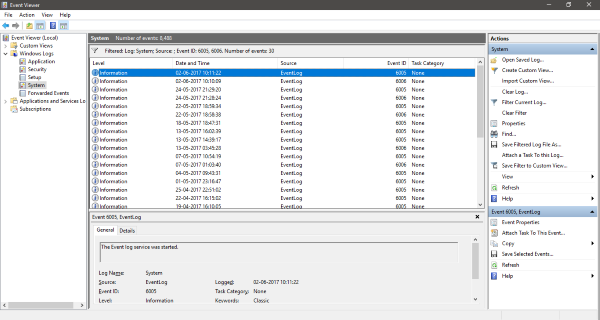
Hadda waxaad shaandhaysay oo kala soocday liiska si ay kuu siiso dhammaan macluumaadka loo baahan yahay. Gelida kowaad ee liiska oo wata aqoonsiga dhacdada 6006(Event ID 6006) waxa ay ku siinaysaa markii ugu danbaysay ee kombayutarkaagu(Shut Down) xidho . Gelida ugu horreysa ee aqoonsiga 6005(ID 6005) waxay ku siinaysaa wakhtiga kombuyutarka dib loo bilaabay. Farqiga udhaxeeya labada waqti-xilliyeedku wuxuu ku siinayaa wakhtiga dhimista saafiga ah - ama muddada uu kombuyuutarku ku jiray xaalad gebi ahaanba hoos u dhacday. Sidoo kale, farqiga u dhexeeya wakhtigaaga hadda iyo wakhtiga bilawga u dambeeya ayaa ku siin kara wadarta wakhtiga uu ku jiro kombayutarkaga.
Current Time - Last Start Time = Total Uptime Last Start Time - Last Shut Down Time = Total Downtime
2] Isticmaalka Maareeyaha Hawsha
Habkani waa hab sahlan oo lagu xisaabiyo Uptime , laakiin ma xisaabiyo Downtime . Waxa kaliya ee(All) aad u baahan tahay inaad sameyso waa, fur ' Task Manager ' oo aad tag ' Performance ' tab. Ka dooro ' CPU ' menu-ka bidix oo hadda ka raadi 'Waqti-Waqtiga' qaybta midigta.
Wadarta wakhtiga la joogteeyo waxa lagu soo bandhigi doonaa qaab DD:HH:MM:SS. Isticmaalka Maamulaha Hawshu(Task Manager) way fiicnaan doontaa haddii aad raadinayso wakhtiga la joogo oo kaliya. Ma soo bandhigi karto dhammaan taariikhda dhacdooyinka halka Muuqaalka Dhacdada(Event Viewer) aad dib ugu noqon karto wakhtiga oo aad arki karto diiwaannada dhacdooyinka hore oo aad u xisaabiso Uptime iyo Downtime si waafaqsan.
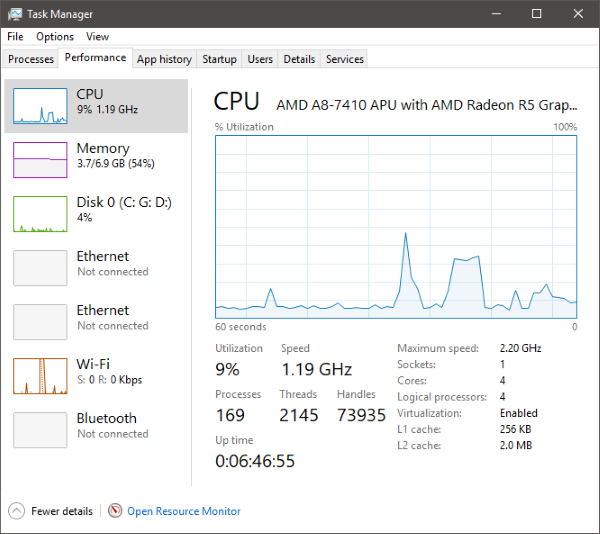
3] Isticmaalka CMD
Daawashada xisaabaadka adeega Workstation -ka waxa kale oo ay ku siin kartaa wakhtiga bilawga u dambeeya. Si aad sidaas u samayso, fur 'CMD' oo ku qor amarka soo socda:
net stats workstation
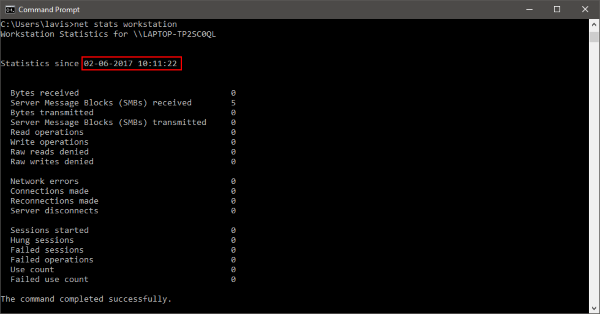
4] Isticmaalka PowerShell
Waxa kale oo aad ka heli kartaa wakhtiga nidaamka adoo isticmaalaya PowerShell(find the System Uptime using PowerShell) . Laakiin mar labaad, adoo isticmaalaya PowerShell , CMD , iyo Maareeyaha Hawsha(Task Manager) waxaad xisaabin kartaa oo kaliya wakhtiga saacadaha ee ma xisaabin kartid wakhtiga.
TALO(TIP) : Qalabka SystemInfo ee ku dhexjira ayaa kuu ogolaanaya inaad aragto wakhtiga bootinta nidaamka . Waxay soo bandhigaysaa taariikhda iyo wakhtiga uu kombuyuutarku ku rakibay.
Haddii aad la shaqeyneyso Windows Server , markaa waxaa laga yaabaa inaad u baahato qaar ka mid ah qalabka kormeerka wanaagsan, laakiin hababkan fudud ayaa sidoo kale shaqeyn doona. Sidoo kale, tirooyinkani waxay khuseeyaan oo kaliya xiritaanka iyo dib u bilaabashada. Tirooyinkani ma matalaan hurdo(Sleep) , Logoff , Logon , ama wakhtiyada hurdo
TALO BONUS(BONUS TIP) : Boostada ayaa ku tusi doonta sida loo ogaado taariikhda rakibida Windows(find out the Windows Installation Date) iyadoo la adeegsanayo habab kala duwan.
Related posts
Sida loo helo wakhtiga nidaamka ee Windows 10
Talooyin iyo tabaha Browser Microsoft Edge ee loogu talagalay Windows 11/10
Sida dib loogu dajiyo abka Windows Security gudaha Windows 11/10
Sida loo ogaado Processor Brand iyo Model on a Windows 10 Laptop
Liis garee daabacayaasha isticmaalaya isla darawalka daabacaha si gooni gooni ah gudaha Windows 10
Sida loo dilo nidaamka ka jawaabi la'aanta gudaha Windows 11/10
Ku muuji Faah-faahino Yar ama Faah-faahin badan Sanduuqa Wada hadalka Wareejinta Faylka ee Daaqadaha
Dib u habeyn ku samee kombuyutarkan: Ku soo celi Windows goobaha warshada adoon lumin faylasha
Sidee loo kala qaybiyaa shaashada kumbuyuutarka Windows 11/10? Waa kuwan talooyinka!
Sida loogu qasbo xidhidh adag ama buuxa gudaha Windows 11/10 si dib loo bilaabo
10 shay oo la sameeyo ka dib marka la rakibo ama loo cusboonaysiiyo Windows 10
Khiyaamooyinka iyo Talooyinka Dib-u-warshadaynta Bin ee Windows 11/10
Talooyin iyo tabaha ugu Fiican File Explorer ee Windows 10
Sida loo kabsado ama dib loogu soo celiyo Qorshayaasha Korontada ee caadiga ah Windows 11/10
Sida loo suurtageliyo ama loo joojiyo Jiid iyo Dhig Windows 11/10
Talooyinka degdega ah ee amarka aasaasiga ah ee Windows 11/10
Sida loo furo faylasha .URL Browser kasta oo ku jira Windows 10
Sida loo helo cinwaanka IP-ga ee Windows 10 - Raadinta Ciwaanka IP-ga
Sida loo rakibo Tools Graphics gudaha Windows 11/10
Talooyinka iyo tabaha Maareeyaha Hawsha Windows waxaa laga yaabaa inaadan ka warqabin
